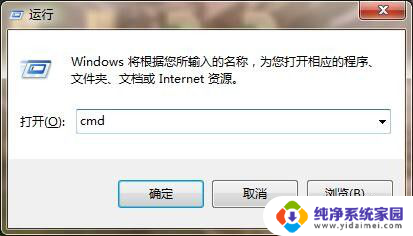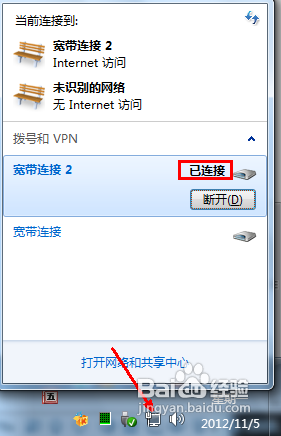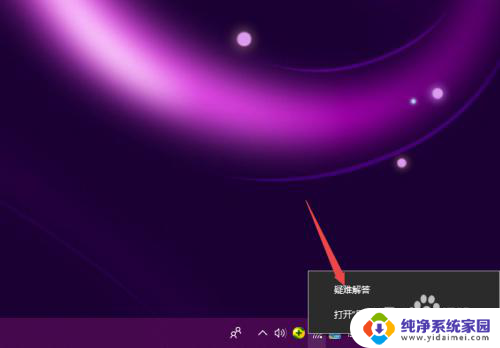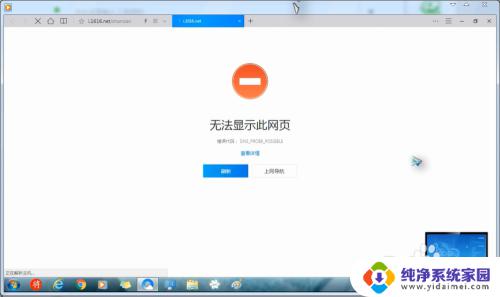ie无法连接网络 Internet Explorer无法加载网页怎么办
当你使用Internet Explorer浏览网页时,突然遇到无法加载网页或无法连接网络的情况,可能会让人感到困惑和焦虑,这种情况可能由各种原因引起,比如网络问题、浏览器设置、安全软件等。在遇到无法连接网络或加载网页的问题时,可以尝试一些简单的解决方法来解决。接下来我们将介绍一些常见的解决方案,帮助你解决IE无法连接网络的问题。
具体方法:
1. 遇到这样的问题,一般是设置IE代理。只要解除IE代理,就可以上网,解除方法,在IE的“工具”菜单下,打开“Internet Explorer选项”。
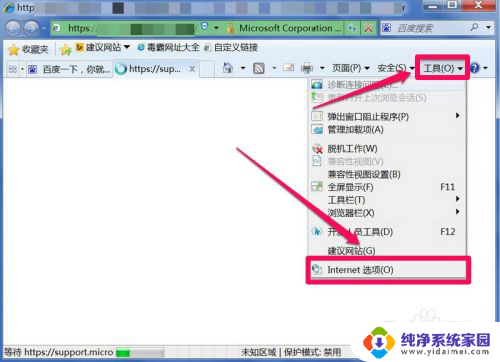
2. 进入Internet Explorer选项窗口后,选择“连接”这一个选择卡。
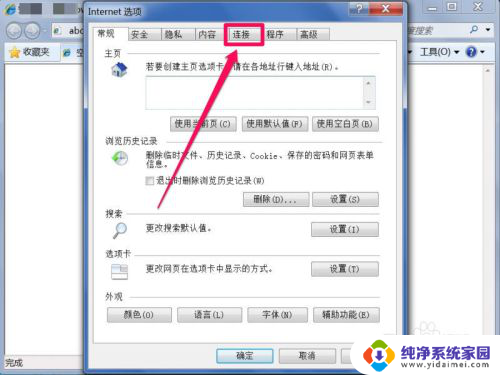
3. 在连接界面,点击“局域网设置”按钮。
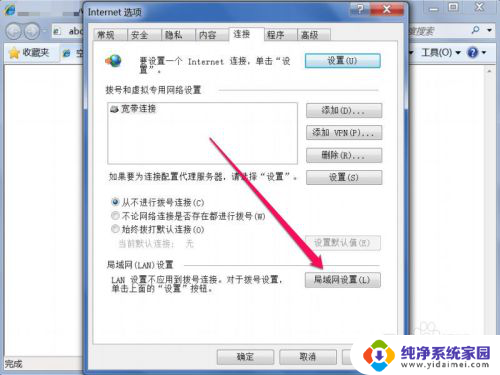
4. 进入局域网设置界面,把IE代理清理掉。把代理服务器那一项的勾去掉,确定,就可以取消了,上网试试。
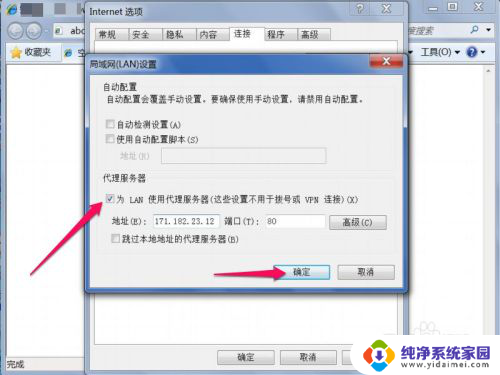
5. 如果还不能上网,可以重置一下IE浏览器。重置方法,打开“高级”选项卡,点击下面的“重置”按钮。
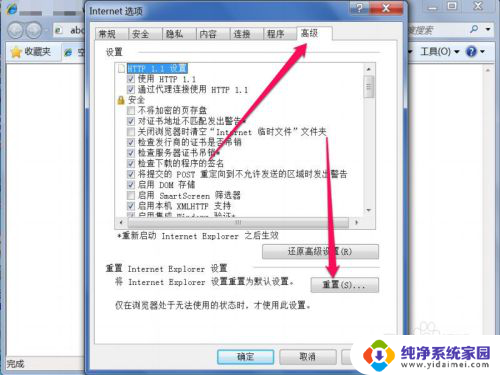
6. 在重置Internet Explorer设置窗口,勾选上“删除个性化设置”这一项,确定。
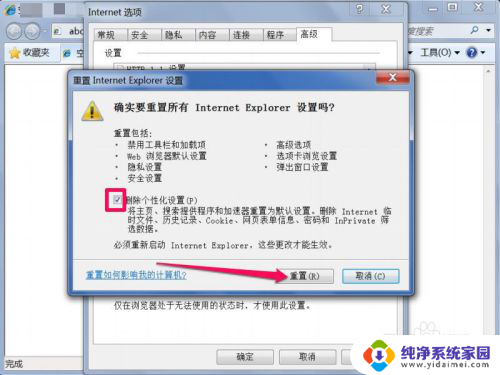
7. 等IE四个重置项目完成后,关闭即可。
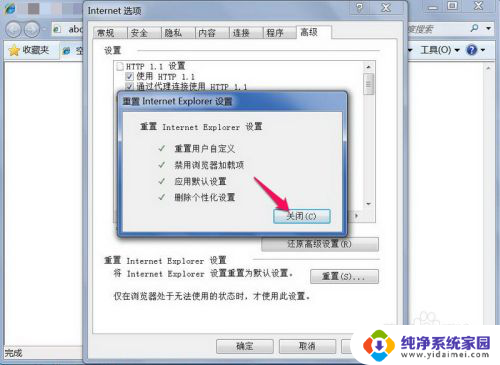
8. 弹出一个提示对话框,要重启一次IE浏览器,才能生效。
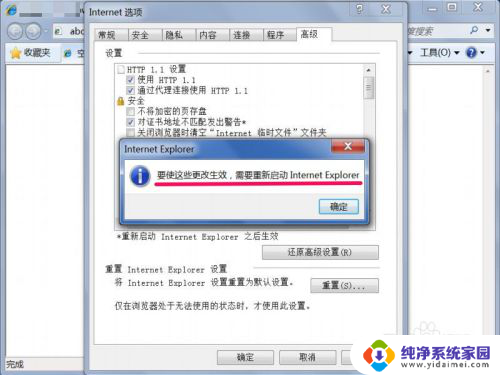
以上就是关于IE无法连接网络的全部内容,如果你遇到了这种问题,可以根据我的方法来解决,希望对大家有所帮助。